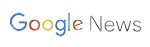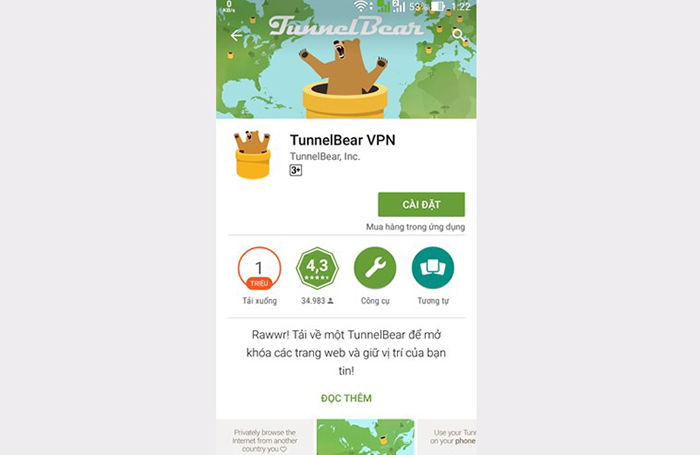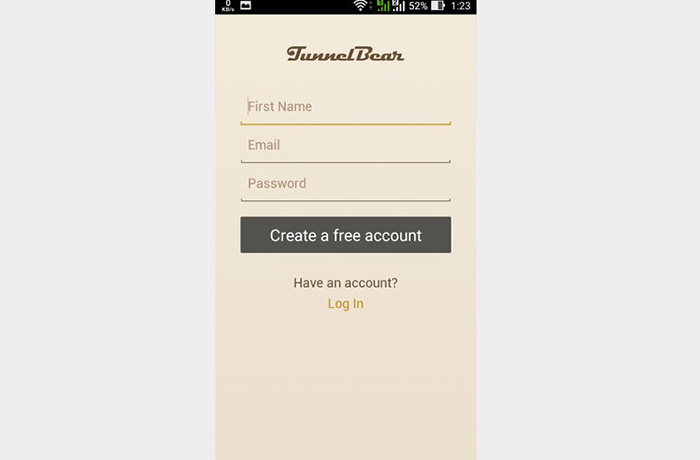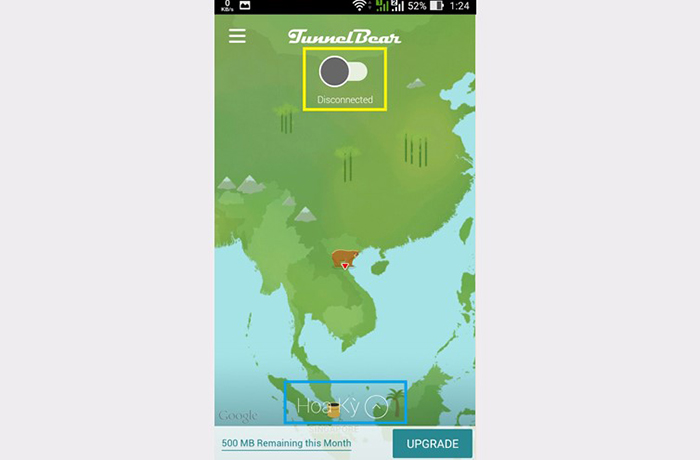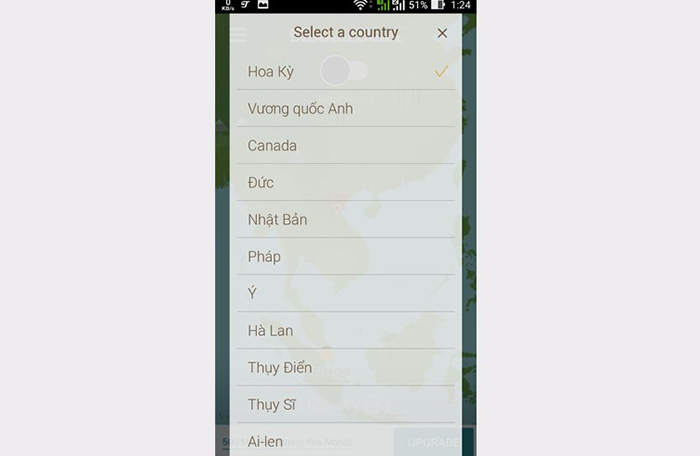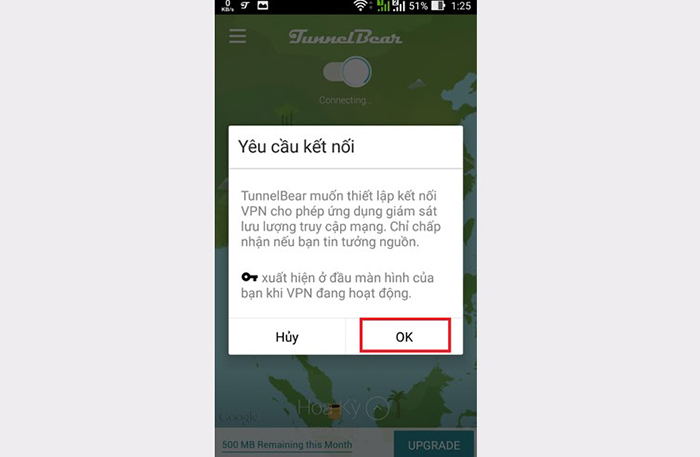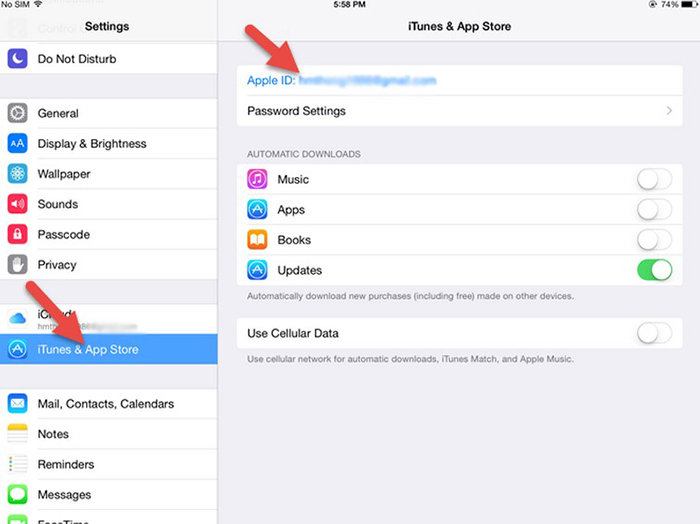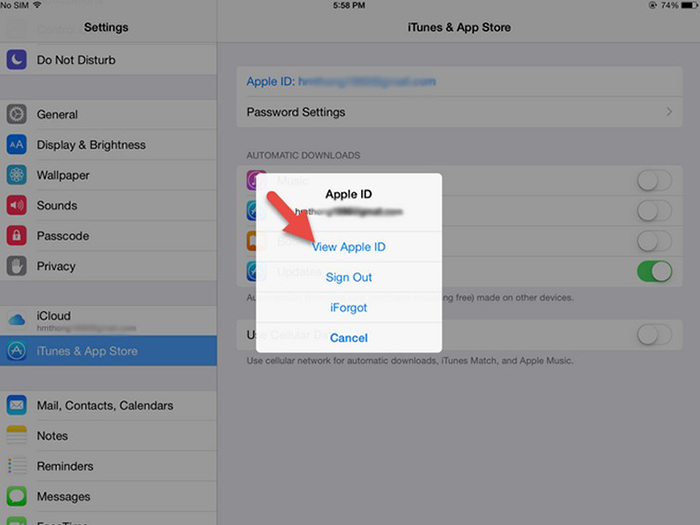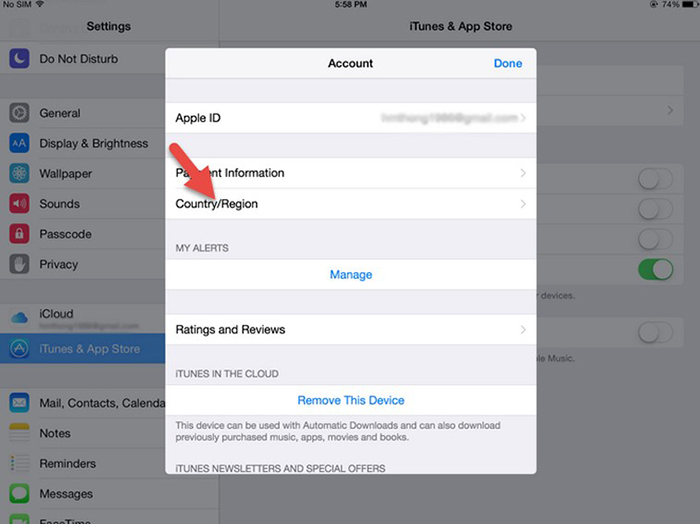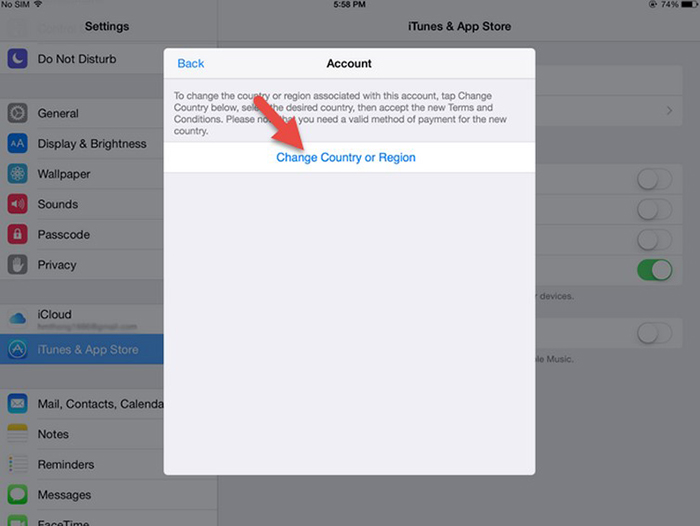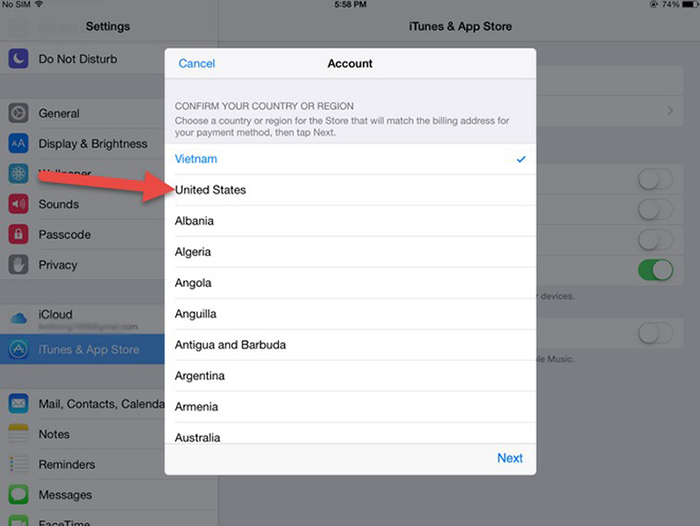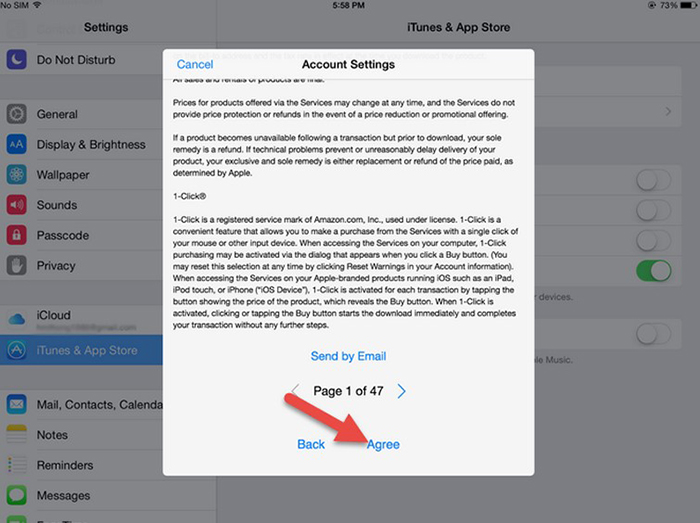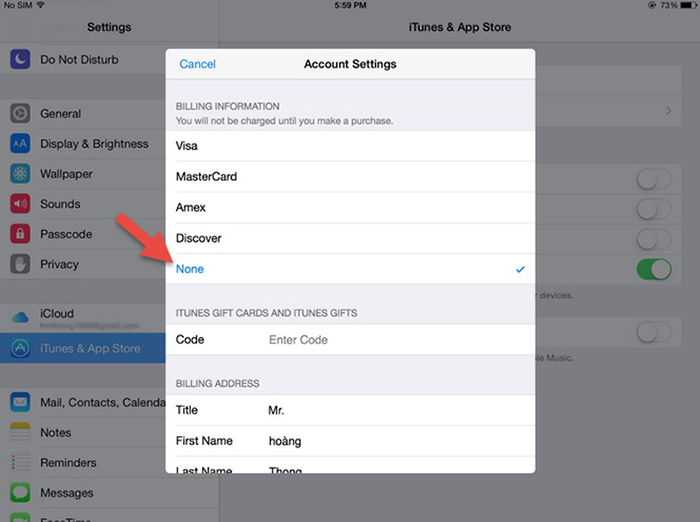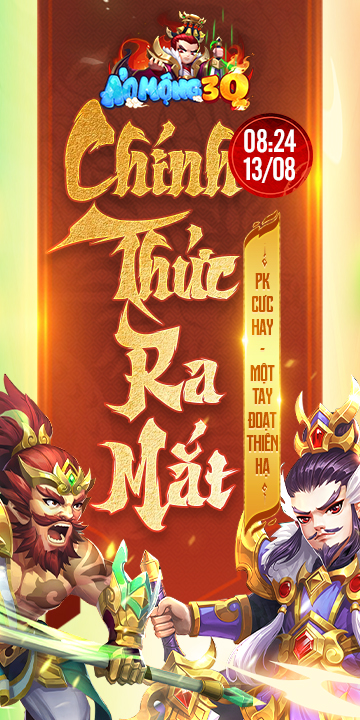Game phiêu lưu kết hợp chiến thuật nhàn rỗi.
AFKMobi hướng dẫn tải game di động không hỗ trợ khu vực Việt Nam dành cho Android và iOS
Nếu tựa game di động yêu thích của bạn không hỗ trợ tải game tại Việt Nam thì AFKMobi sẵn sàng giúp bạn thông qua bài chỉ dẫn sau đây.
Bạn là một người thích tìm những game mới, hay đơn giản là muốn sử dụng những ứng dụng quốc tế ở quốc gia khác?
Nhưng những game mới ra thường không có ở Việt Nam, hay là khi ra mắt ở Việt Nam thì bạn lại không thể chơi phiên bản quốc tế!
Vậy thì trong bài viết này AFKMobi sẽ hướng dẫn cho bạn từ A -> Z để có thẻ tải game không hỗ trợ tại Việt Nam dành cho cả Android và iOS nhé:
Đối với Android
Bước 1: Đầu tiên để có thể tải được các tựa game không hỗ trợ tại quốc gia mà bạn đang sinh sống thì bạn cần cài đặt ứng dụng TunnelBear VPN trên smartphone của mình.
Ứng dụng này hiện đang có sẵn trên Google Play Store, hoặc bạn có thể click Vào đây để tải về.
Bước 2: Cài đặt xong các bạn mở TunnelBear VPN lên, ở lần đầu sử dụng ứng dụng sẽ yêu cầu bạn tạo tài khoản.
Bạn chỉ cần nhập tên, email và mật khẩu là có thể tạo tài khoản rất nhanh chóng.
Bước 3: Sau khi đăng nhập tài khoản vào ứng dụng thì ở mục được khoanh màu xanh dương như trên hình phía dưới, mặc định là Hoa Kỳ.
Tuy nhiên bạn có thể chạm vào mục này và chọn quốc gia mà tựa game bạn muốn tải về hỗ trợ.
Bước 4: Tiếp đó bạn chạm vào nút công tắc phía trên để tiến hành kết nối, ứng dụng này nói một cách đơn giản là sẽ làm cho Google Play Store hiểu lầm bạn đang ở quốc gia mà bạn đã chọn trước.
Trong quá trình kết nối, một bảng Lưu ý hiện lên, bạn chạm vào nút OK.
Bước 5: Sau khi quá trình kết nối hoàn tất, bạn truy cập vào Cài đặt >> Google Play Store >> Xóa dữ liệu.
Và cuối cùng các bạn vào lại Google Play Store để tải game, và bạn đã có thể tải thành công các tựa game không hỗ trợ ở Việt Nam.
Lưu ý: Các bạn có thể thay thế TunnelBear VPN bằng KiwiVPN để được hỗ trợ nhiều quốc gia hơn và hoàn toàn miễn phí.
Đối với iOS
Bước 1: Tại giao diện chính của iOS hãy chọn đến Setting –> iTunes & App Store.
Lúc này, thông tin Apple ID của bạn sẽ hiện ra ở cửa sổ bên trái. Bạn nhấn vào Apple ID của mình.
Bước 2: Các bạn chọn tiếp vào View Apple ID. Apple sẽ yêu cầu bạn nhập mật khẩu mới cho xem Apple ID.
Bạn nhập mật khẩu như được yêu cầu để sang bước tiếp theo.
Bước 3: Tiếp theo sẽ xuất hiện cửa sổ nhỏ yêu cầu nhập mật khẩu để xác nhận chính xác tài khoản Apple ID của bạn vào ô Mật khẩu –> OK.
Bước 4: Xuất hiện cửa sổ Account Settings, tại đây hãy tìm đến Country/Region.
Bước 5: Chọn tiếp Change County or Region
Bước 6: Như AFKMobi đã nói ở trên, sẽ tùy thuộc vào bạn muốn tải trò chơi hỗ trợ quốc gia nào, bạn hãy lựa chọn vào quốc gia đó.
Ví dụ như tựa game Blue Archive hỗ trợ App Store tại Mỹ, vậy bạn hãy chọn vào United States như hình dưới
Bước 7: Bạn nhấn vào nút Agree ở cửa sổ tiếp theo để đồng ý với các điều khoản sử dụng, chính sách quyền riêng tư của Apple.
Bước 8: Nếu không muốn sử dụng các tài khoản thanh toán để mua ứng dụng, game trên App Store, hãy chọn vào None.
Bạn cũng sẽ phải điền các thông tin như họ tên, địa chỉ… ở bên dưới để hoàn tất đăng ký.
Như vậy là Apple ID của bạn đã có thể dùng được để tải game chỉ dành cho App Store tại Mỹ.